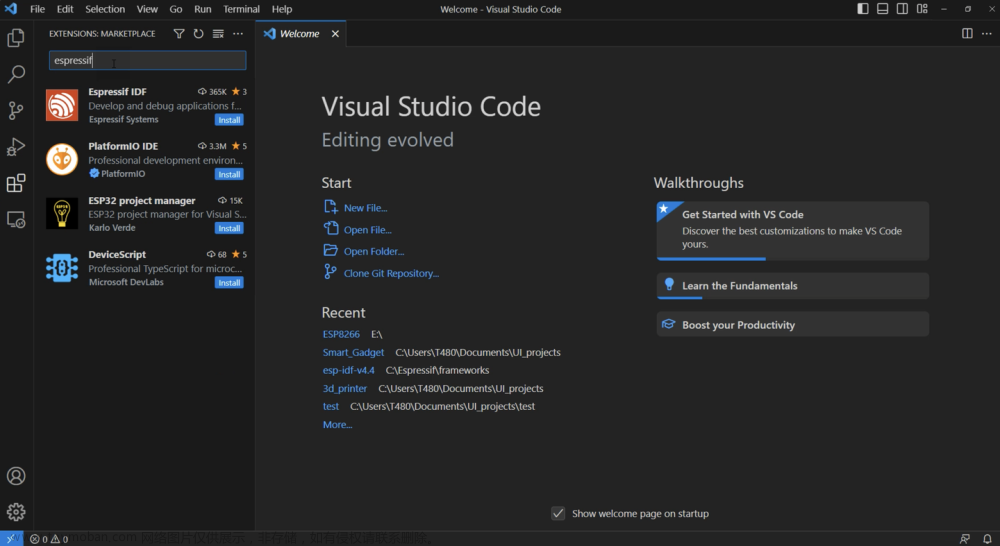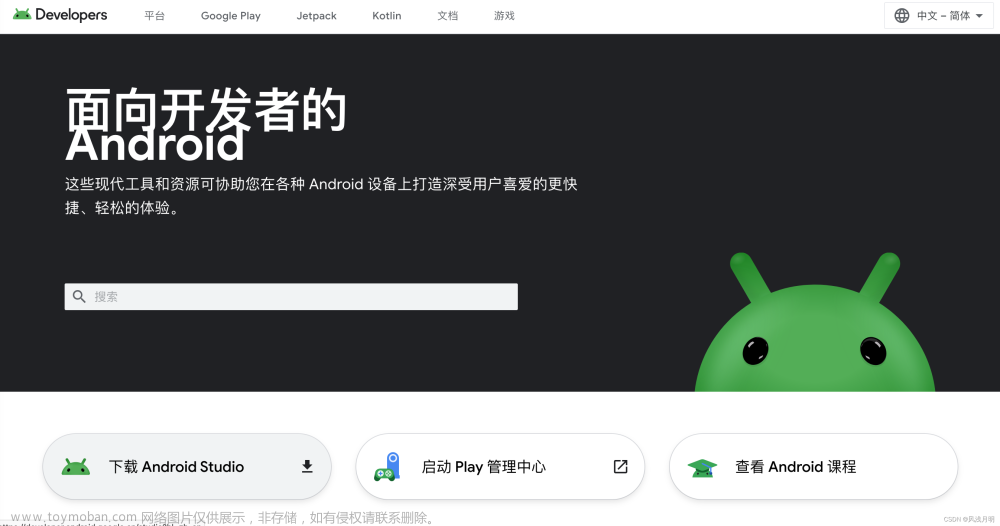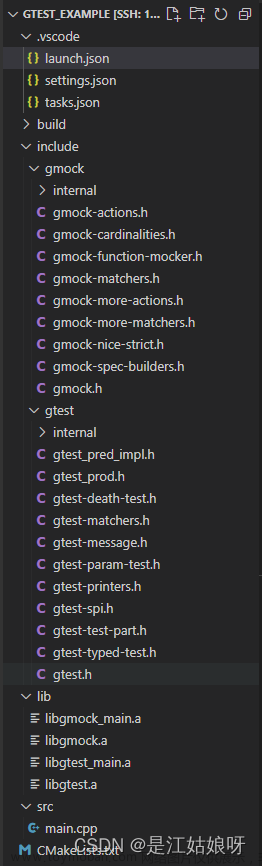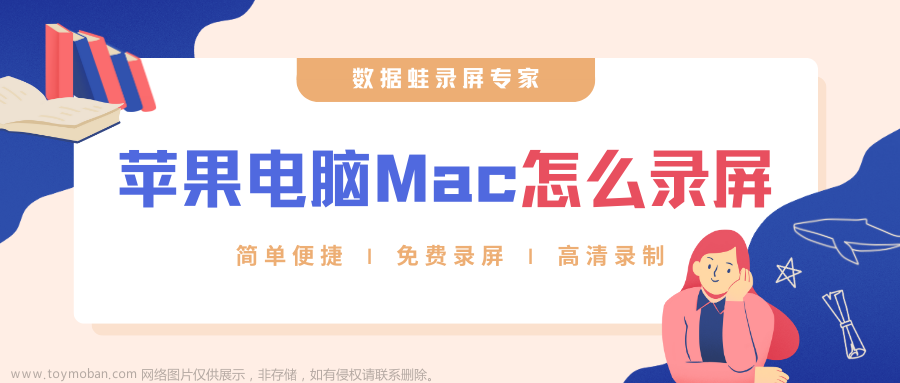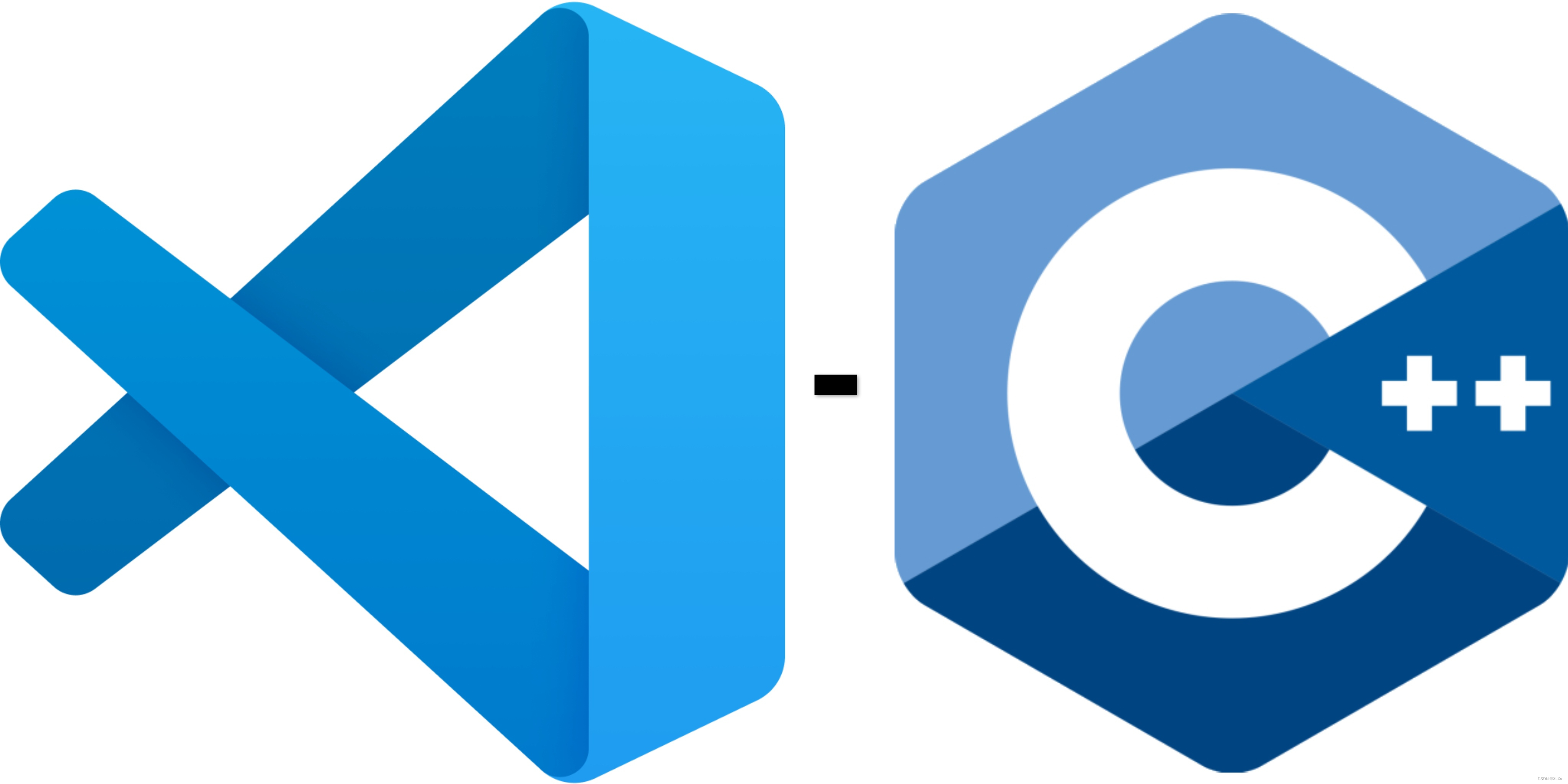首先从官网下载macOS版本vs code(因为系统应用商店没有vs code)点击这个链接:
下载 Visual Studio Code - Mac、Linux、Windowshttps://code.visualstudio.com/download下载这个“苹果版本”

然后运行
下载“Chinese”中文插件,然后重新加载。

再次打开就是中文界面了!
再下载C/C++和C/C++ Clang Command Adapter插件并重新加载
然后打开系统的终端
输入clang --version,如果没安装就选择安装,有的话应该会显示这个:

选择一个地方新建一个英文命名的文件夹,在vs code里选择打开文件夹,打开它

再点击新建文件,命名为“test.cpp”

在test里面输入一个测试代码,不要运行:
#include<bits/stdc++.h>
using namespace std;
int main(){
cout<<"hello!!! test.ok"<<endl;
return 0;
}然后按下 command + shift + P 调出面板,输入C/C++,选择编辑配置(UI),如下图示。

分别做如下更改:



改完后你的vscode 文件夹 c_cpp_properties.json 文件内容应该是这样的:

然后在 test.cpp 界面,按下 command + shift + P ,输入 tasks,选择“任务:配置默认生成任务”,然后选择“ C/C++: clang++ 生成活动文件”,如下图示。

选择这个:

这时vscode 文件夹中多出一个 tasks.json 文件,如下图示:

在 test.cpp 界面,按下 command + shift + P 调出面板,输入 debug,选择调试:开始调试,如下图示:
然后关掉弹出的终端
再次点击运行:

弹出的窗口选择“好”

在.vscode 文件夹中新建一个 launch.json 文件,把如下代码粘贴进去:
{
"configurations": [
{
"name": "C/C++: clang++ 生成和调试活动文件",
"type": "cppdbg",
"request": "launch",
"program": "${fileDirname}/${fileBasenameNoExtension}",
"args": [],
"stopAtEntry": false,
"cwd": "${workspaceFolder}",
"environment": [],
"externalConsole": true,
"MIMode": "lldb",
"preLaunchTask": "C/C++: clang++ 生成活动文件"
}
],
"version": "2.0.0"
}好了,运行一下代码试试吧!
还记得Windows下用vs code时输出不会以终端的形式出现,但是在Mac环境下会有终端哦。
输出内容在这里:
macOS怎么用万能头文件?我来教你:
macOS版本vs code编译c++怎么用万能头文件?万能头文件总是有曲线怎么办?我来教你!-CSDN博客https://blog.csdn.net/xlqc8245/article/details/136082578?csdn_share_tail=%7B%22type%22%3A%22blog%22%2C%22rType%22%3A%22article%22%2C%22rId%22%3A%22136082578%22%2C%22source%22%3A%22xlqc8245%22%7D
windows的安装方法有所不同,见下:文章来源:https://www.toymoban.com/news/detail-854471.html
VScode怎么编译c++?最详细教程!_vscode如何编译c++代码?-CSDN博客https://blog.csdn.net/xlqc8245/article/details/132265121文章来源地址https://www.toymoban.com/news/detail-854471.html
到了这里,关于macOS苹果系统怎么用vs code编译c++?图文详解,很简单!的文章就介绍完了。如果您还想了解更多内容,请在右上角搜索TOY模板网以前的文章或继续浏览下面的相关文章,希望大家以后多多支持TOY模板网!